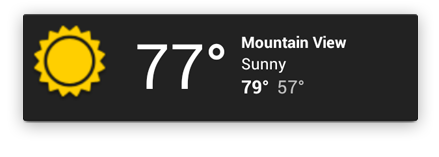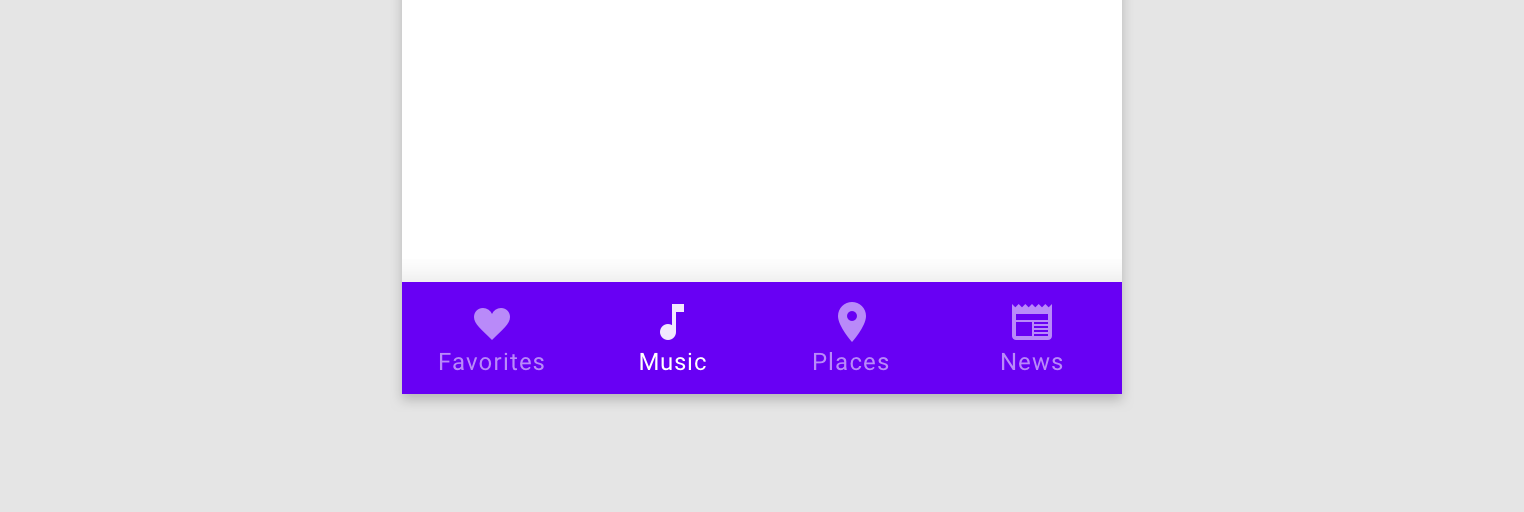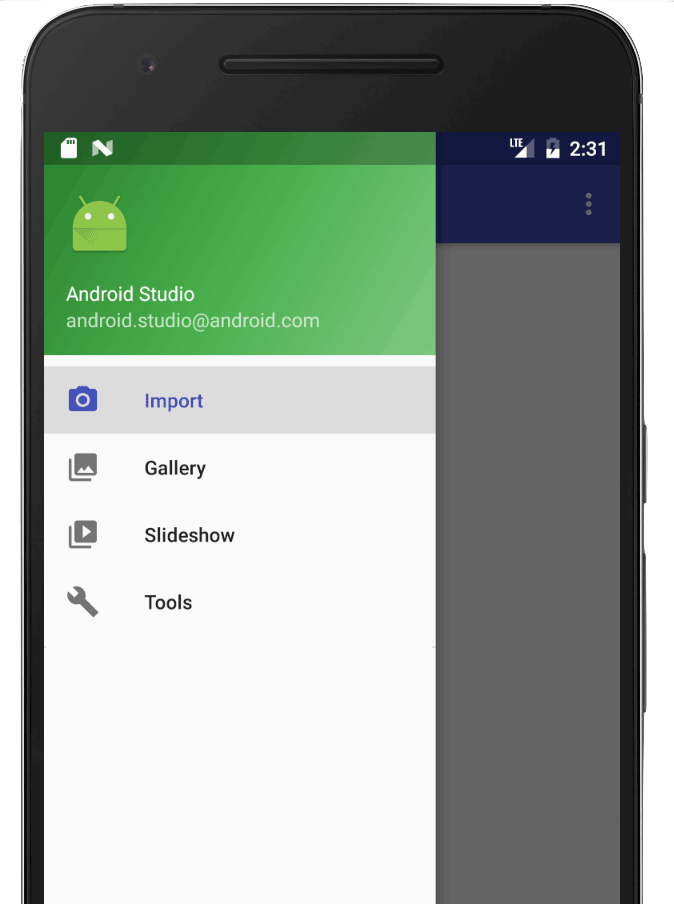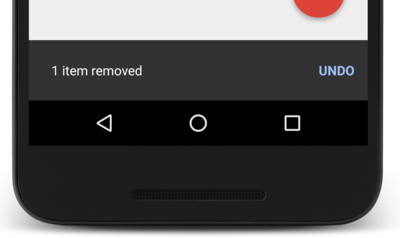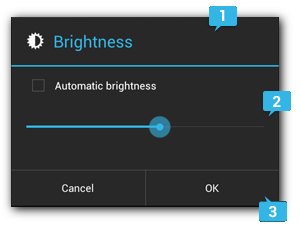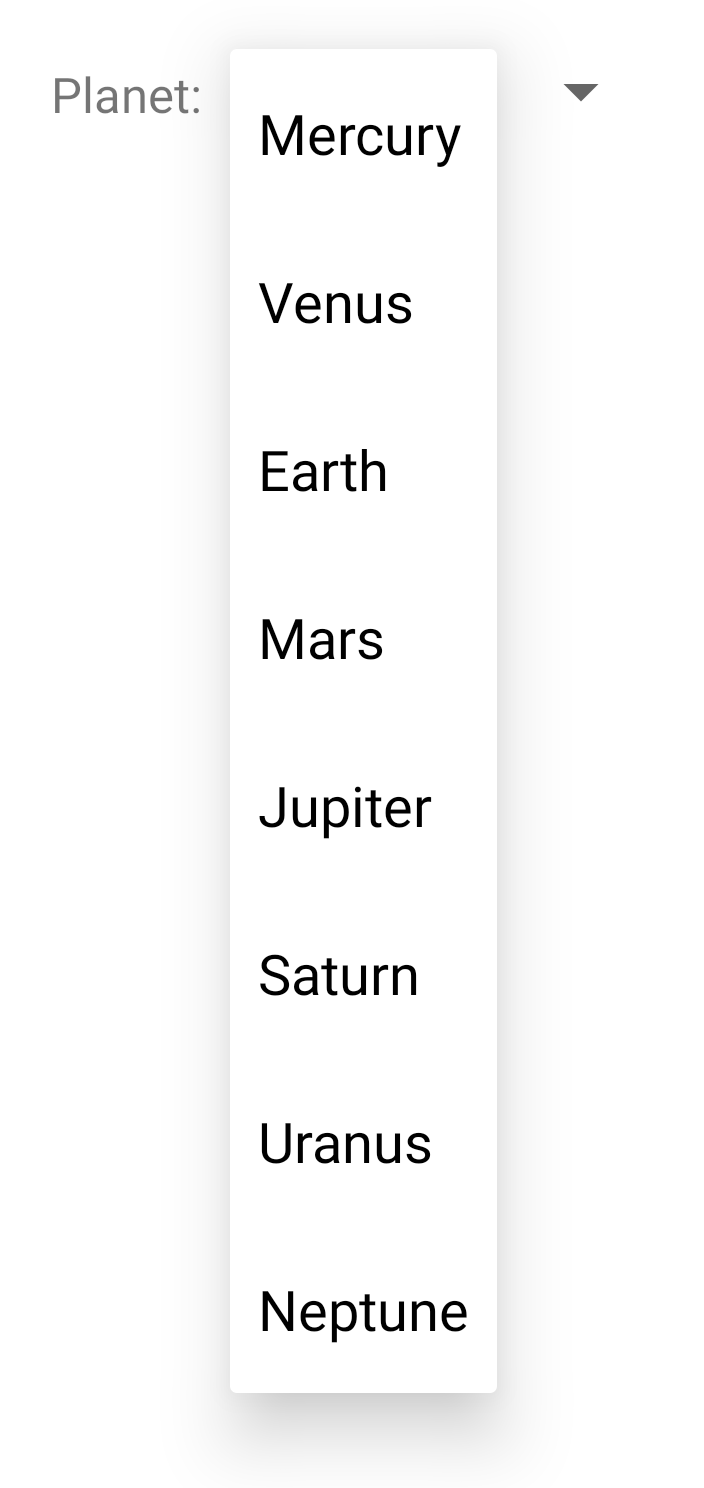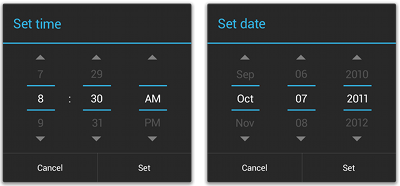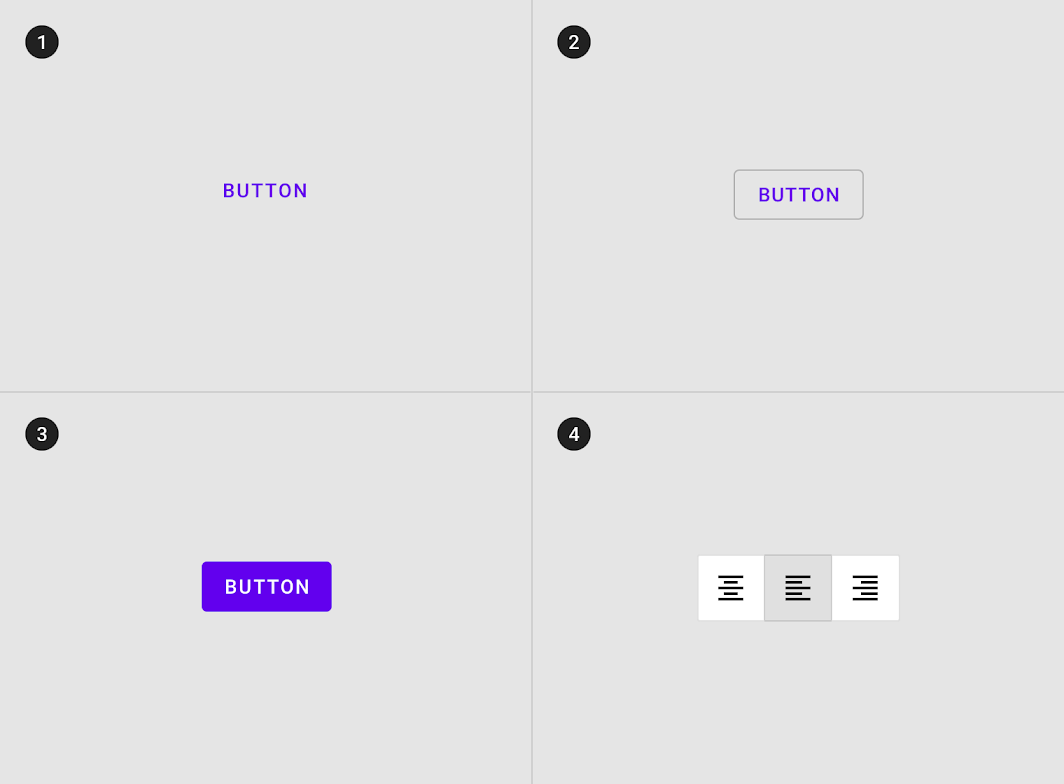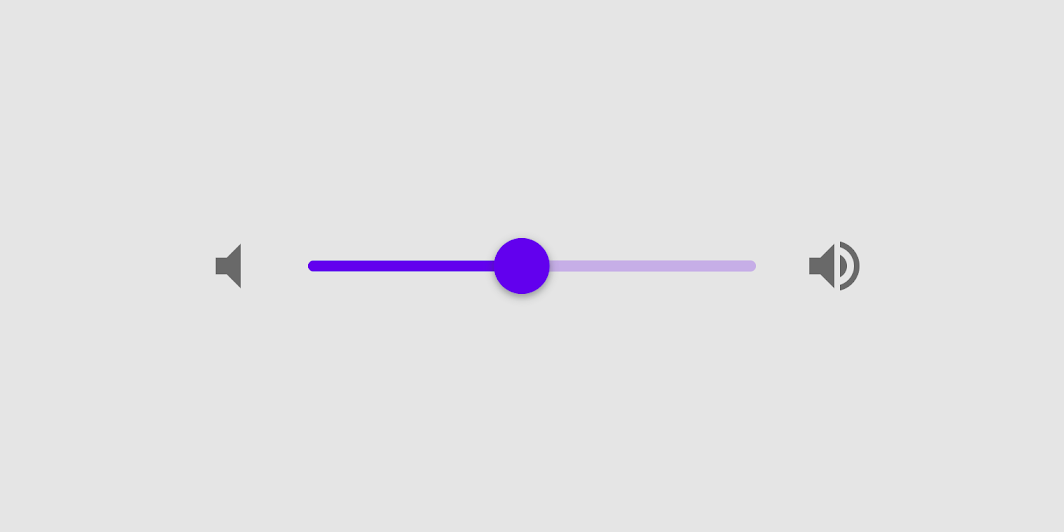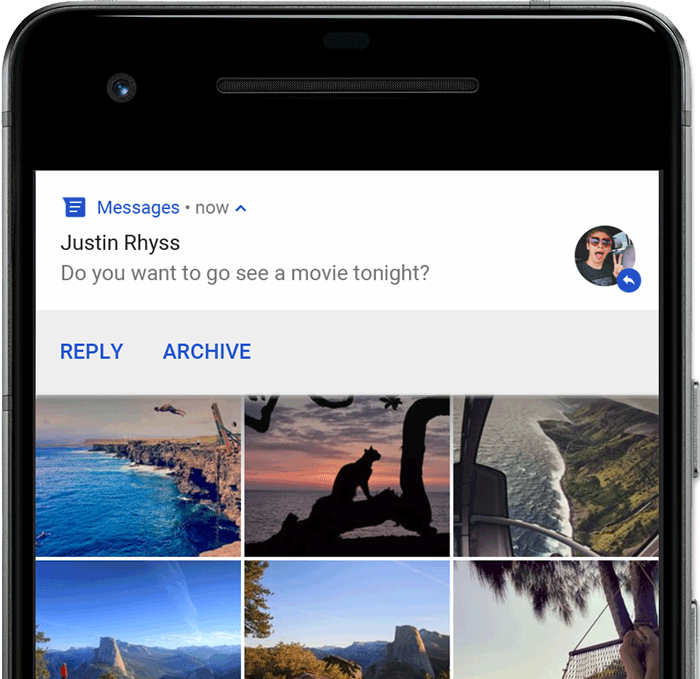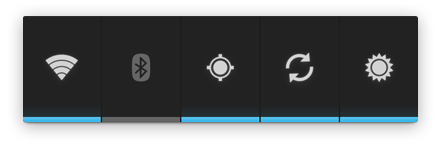正しい呼び方を知らなかったので画面の各部の名称をまとめました。
出典は主に
Androidデベロッパー|ユーザーインターフェースおよびナビゲーション
Material Design
です。
システムバー
通知の表示や、デバイスステータスの通信、デバイスの操作を行うための専用の画面領域。
システムバーはステータスバーとナビゲーションバーで構成される。

1. ステータスバー
通知アイコンやシステムアイコンが表示される。
2. ナビゲーションバー
左から戻る、ホーム、タスクボタンが配置されている。
またAndroid9から2ボタンナビゲーション、Android10からジェスチャーナビゲーションが追加されたため3つボタンが表示されているとは限らない。
トップアプリバー(アクションバー)
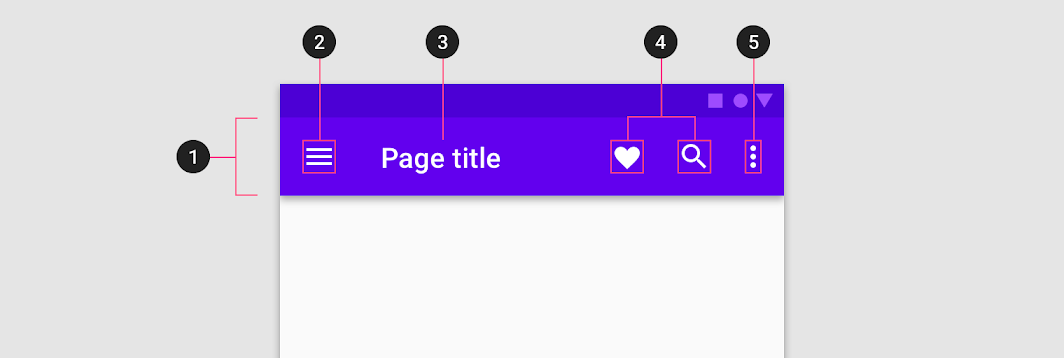
アプリの上部に現在の画面に基づく情報やアクションを表示する。
- コンテナ
- ナビゲーションアイコン
- タイトル
- アクションアイテム
- オーバーフローメニュー
ボトムナビゲーション
ナビゲーションドロワー
フローティング操作ボタン(フローティングアクションボタン) FAB
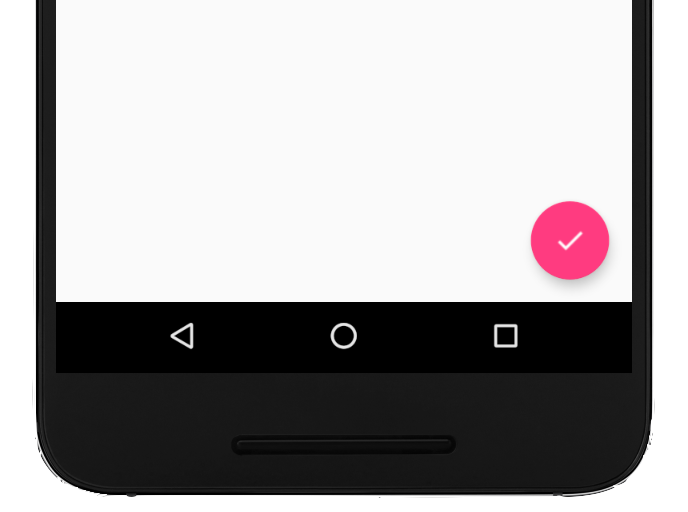
アプリの UI でメインとなる操作をトリガーする円形のボタン。
トースト
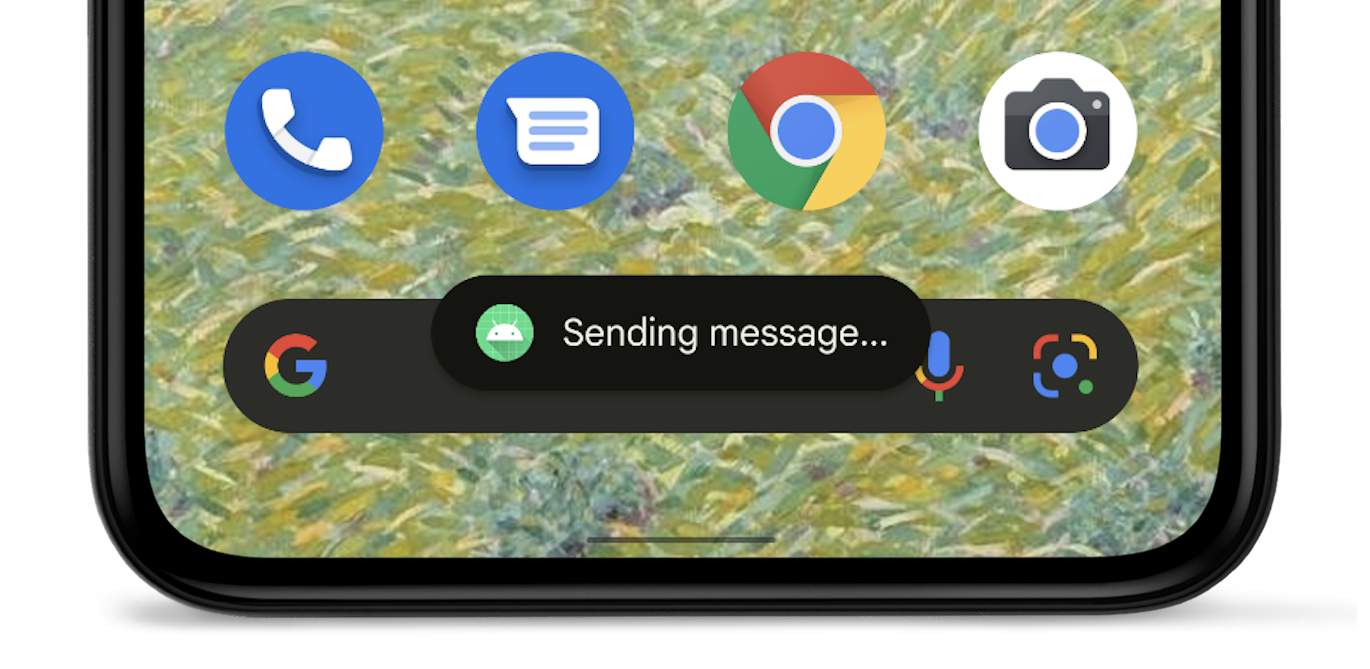
操作に関する簡単なフィードバックを表示する小さなポップアップ。
スナックバー
ダイアログ
- タイトル
- コンテンツエリア
- アクションボタン
スピナー
タイムピッカー・デートピッカー
ボタン
- テキストボタン
- アウトラインボタン
- ボタン
- トグル(切り替え)ボタン
スライダー
通知ドロワー
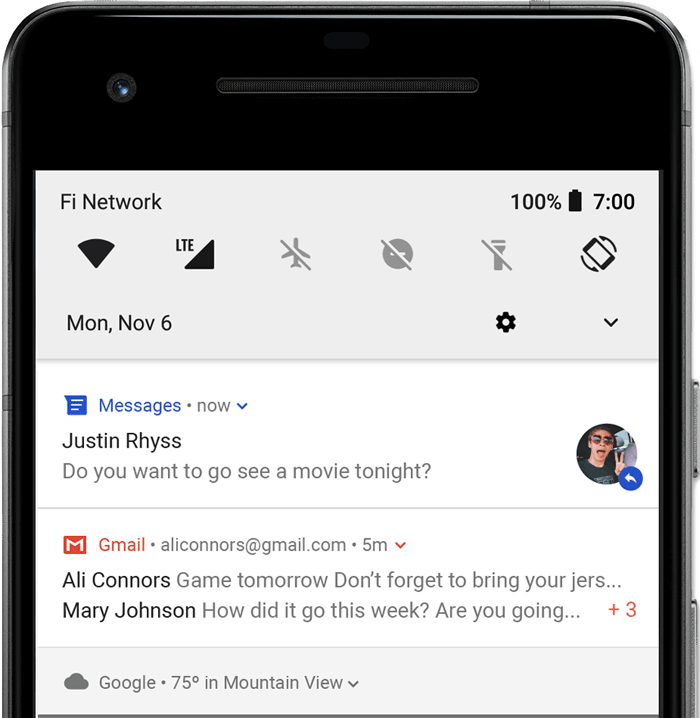
ステータスバーを下にスワイプして開くことができる画面。
通知の詳細な情報を確認し各通知をタップしてアクションを実行することができる。
ヘッドアップ通知
ウィジェット
アプリの特に重要なデータや機能を「ひと目で」確認できるようにし、そうしたデータや機能にユーザーのホーム画面から直接アクセスできるようにするもの